【win2000安装版iso镜像 win10官方iso镜像下载教程】很多小伙伴的电脑使用久了,就会出现很多问题,经常卡死,这个时候就需要重装系统才行,不过很多小伙伴不知道win10官方iso镜像怎么下载,下面小编就给大家带来win10官方iso镜像下载教程.
很多小伙伴的电脑使用久了,就会出现很多问题,经常卡死,这个时候就需要重装系统才行,不过很多小伙伴不知道win10官方iso镜像怎么下载,下面小编就给大家带来win10官方iso镜像下载教程 。
1.百度搜索输入:MSDN, 我告诉你, 进入 。
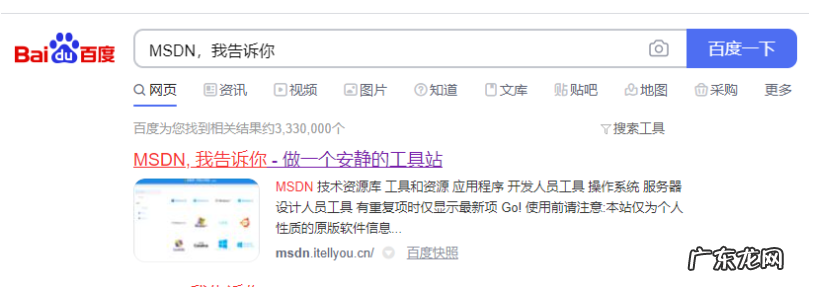
文章插图
2.在【MSDN, 我告诉你】窗口, 点击左侧的Windows10, Version 1151, 在对应的右侧窗口点击:中文简体, 再点击:Windows10 Education Version 1151(x64)DVD【详细信息】;这里大家可以选择自己想要的win10版本 。
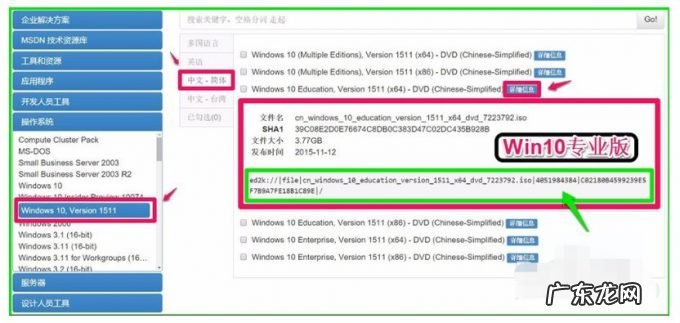
文章插图
3.在展开的信息框中选定如图所示的链接, 右键点击, 在右键菜单中点击:转到ed2k:\……;
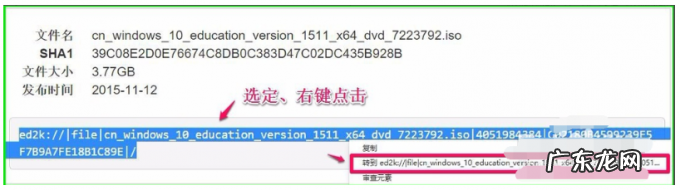
文章插图
4.系统会自动打开迅雷下载工具(前提是系统中必须安装有迅雷下载工具), 开始下载Windows10系统的ISO镜像文件 。
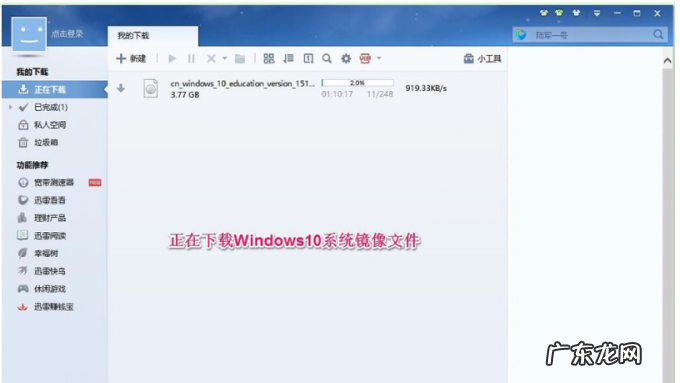
文章插图
5.Windows10系统镜像文件下载完成以后, 找到下载的文件, 右键点击带有光盘图标的文件, 在右键菜单中点击:WinRAR – 用WinRAR打开(W)就可以进行安装了 。
以上就是win10官方iso镜像下载教程, 希望能帮助到大家 。
- 正版win10系统哪里下载 怎么下载win10正版系统
- win10专业版官方原版 windows10专业版下载地址
- 电脑自动安装软件怎么办 电脑一直下载乱七八糟的软件的解决方法
- windows7系统重装步骤 windows10系统安装的步骤
- 基岩版我的世界清除掉落物品指令 我的世界清除掉落物品指令
- win10怎么更新驱动显卡 win10怎么升级系统版本
- 电脑激活windows10密钥 怎样永久激活windows10专业版
- win10打印驱动程序无法使用 演示win10安装打印机驱动的方法
- 2021目前win10最稳定的版本 win10教育版和专业版有什么区别
- win10界面风格 图文演示win10教育版下载安装教程
特别声明:本站内容均来自网友提供或互联网,仅供参考,请勿用于商业和其他非法用途。如果侵犯了您的权益请与我们联系,我们将在24小时内删除。
